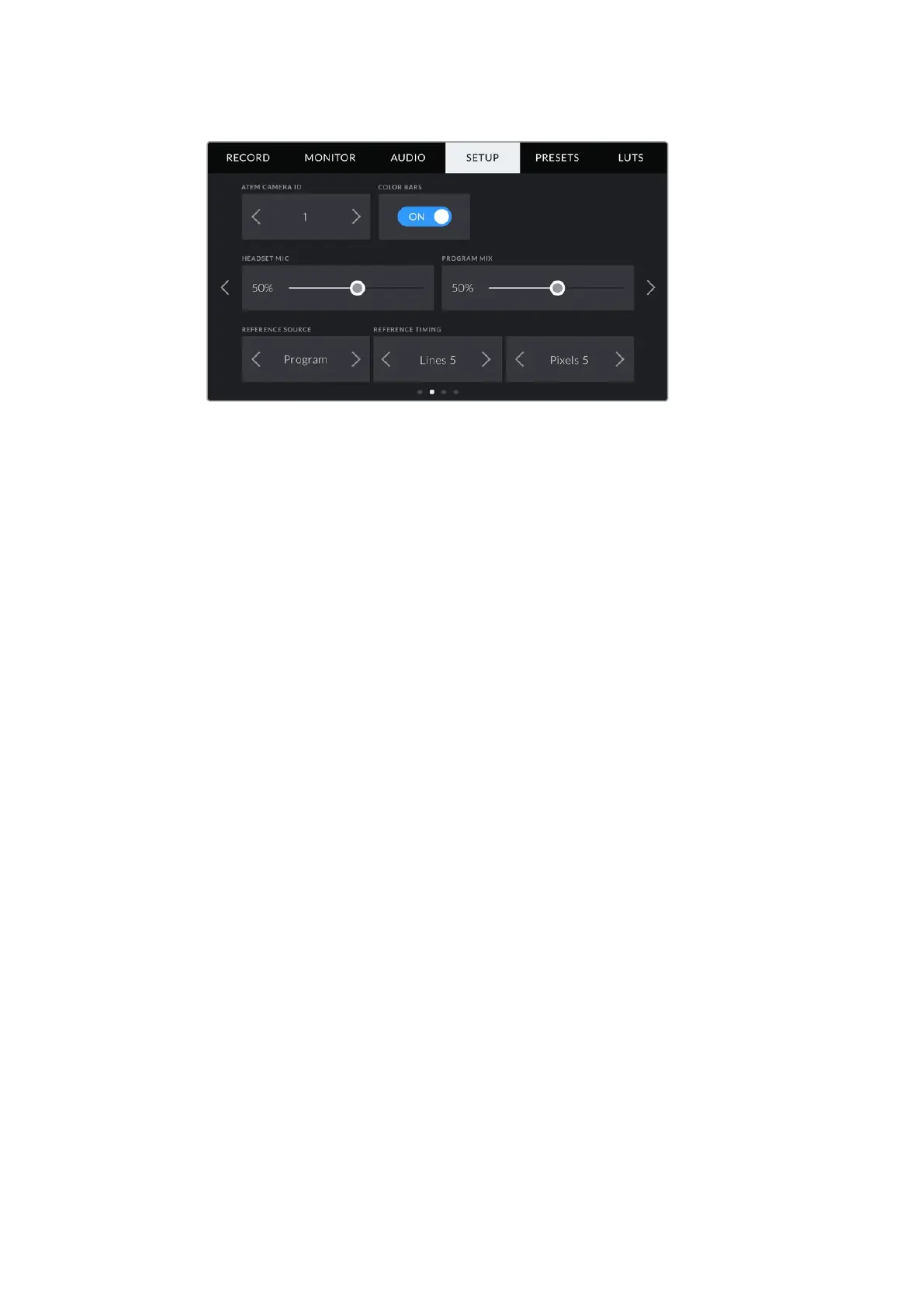Blackmagic
Web
Presenter
Setup
Utility
SDI
で 接 続してい る
Blackmagic
URSA
Mini
の
LCD
メニューで、
「
SETUP
」タ ブ の
ATEM
カメラ
ID
に「
1
」を 選 択 し ま す 。。
プレゼンを行 う際 に 、オンエアのカメラにはっきりとした赤いタリー インジケー ターが 確 認で きるのは出
演者にとって大きな助けになります。これにより、ライブになっているか簡単に把握できます。
Blackmagic
URSA
Mini
と
BlackmagicURSA
Studio
のビューファインダーを使用し、出演者がオンエア状態を表示す
るタリーインジケーターの赤いライトを確認できると想像してみてください。非常にパワフルなコンビ
ネ ーション で す!
タリー機能は、
Blackmagic
Studio
Camera
、
Blackmagic
Micro
Studio
Camera
、
Blackmagic
URSA
Mini
カメラでサポートしています。タリーの設定に関する詳細は、
Backmagic
URSA
、
Backmagic
URSA
Mini
、
Blackmagic
Studio
Camera
のマニュアルでご 確 認ください 。
Blackmagic
Design
サポートセンター
www.blackmagicdesign.com/jp/support
で ダ ウンロ ード で きます。
Blackmagic
Web
Presenter
Setup
Utility
Blackmagic
Web
Presenter
の内 部ソフトウェアのアップデートは、
Blackmagic
Design
ウェブ サイトから
ダウンロードできます。アップデートは
Blackmagic
Web
Presenter
Setup
Utility
経由で
Web
Presenter
にインストールされます。
Setup
Utility
を ダ ウンロ ードして
Blackmagic
Web
Presenter
をアップデ ートし、
最新または改善された機能を使 用することをお勧めします。
Mac
OS
で内部ソフトウェアをアップデートする:
1
Blackmagic
Web
Presenter
Setup
を ダ ウンロ ードして 解 凍します。
2
ディスクイメー ジ を 開 いて
Blackmagic
Web
Presenter
Setup
Installer
を 起 動します。
スクリーン上 の 指 示 に 従 い ま す。
3
インストールで きたら
Web
Presenter
をフロントパネル の
USB
コネクター経由でコンピューター
に接続します。プラスチック製のダストカバーを開くと
USB
コネクターにアクセスできます。
4
Blackmagic
Web
Presenter
Setup
を起動し、画面に表示される指示に従って内部ソフトウェア
をアップデートします。内蔵ソフトウェアが最新で 何もする必要がない場 合、指 示は 表 示され
ません。
45
